VPN можно установить на многие устройства, даже на игровую приставку.
Получение конфигураций
Если подписка BlancVPN оформлена в личном кабинете, то следуйте инструкции ниже. Если вы запрашиваете VPN-настройки через Telegram-бот, то перейдите к этому пункту.
Получение конфигураций в личном кабинете
Авторизуйтесь в личном кабинете. Выберите локацию → «Другие протоколы» → «Outline». Скопируйте ключ доступа.
Получение конфигураций в Telegram
Откройте Telegram-бот. Введите команду /start, затем нажмите «Установить VPN» → нужная локация → «Outline». Когда бот пришлёт ключ доступа, скопируйте его. Это можно сделать, нажав на него.
Чтобы получить доступ конфигурациям BlancVPN на Steam Deck, можно установить клиент Telegram для Linux, авторизоваться в веб-версии Telegram через браузер или авторизоваться в личном кабинете BlancVPN в браузере.
Установка Outline
Для установки VPN клиента потребуется разблокировать Steam Deck и задать пароль суперпользователя, что сделает более уязвимым для внешнего воздействия. Рекомендуем использовать VPN на Wi-Fi-роутерах для подключения устройств к VPN.
1. Перейдите в режим рабочего стола (desktop-режим). Для этого нажмите и зажмите кнопку питания, затем выберите «Переход к рабочему столу». Если вы захотите вернуться в режим консоли , просто щелкните соответствующий ярлык на рабочем столе.
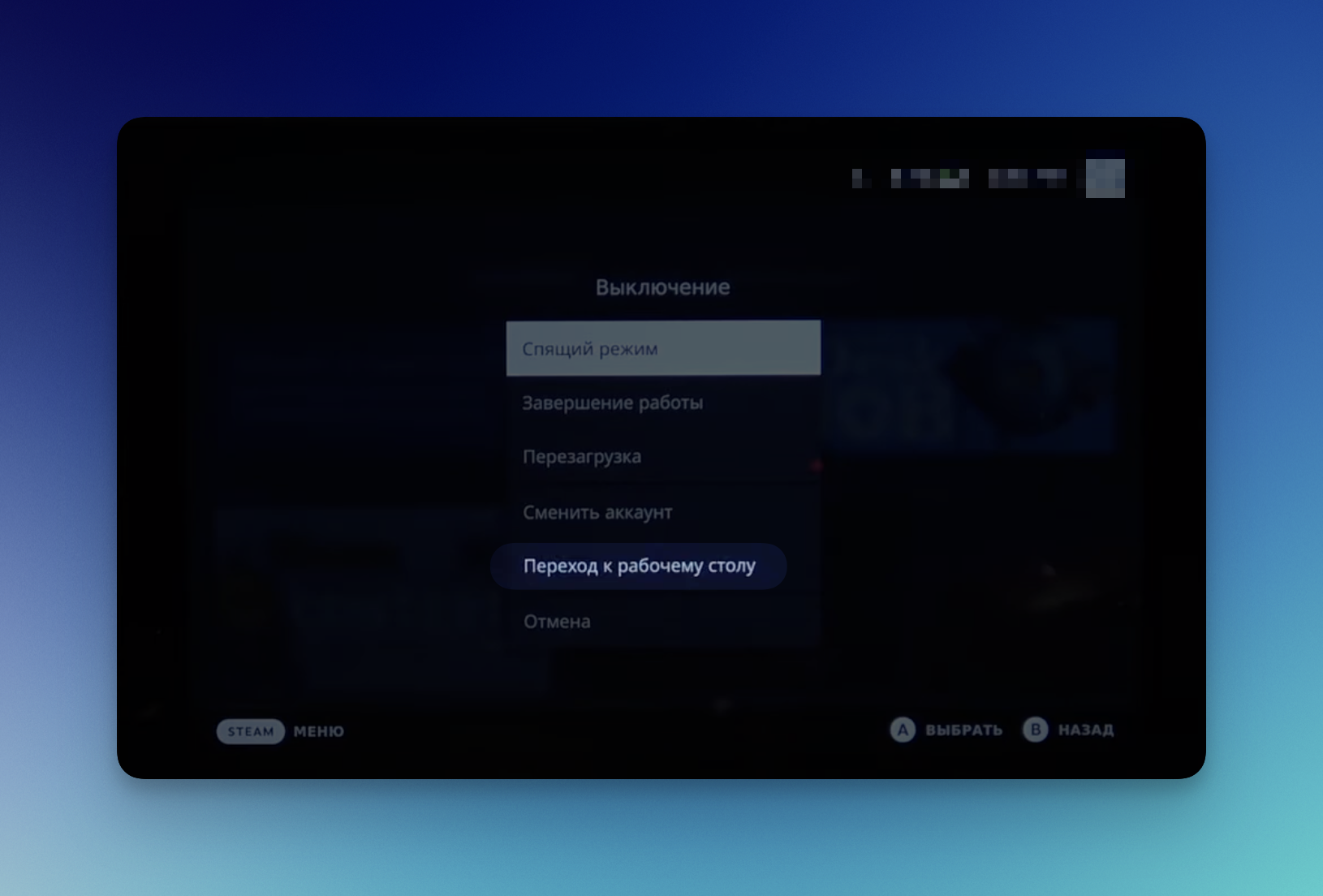
2. Откройте в терминал (консоль). Для этого нажмите кнопку «Пуск», затем перейдите вовкладку «System» и запустите «Konsole».
3. Установите пароль для супер-пользователя (Sudo). Для этого в «Konsole» введите команду и нажмите Enter.
passwd
Введите надежный пароль (при вводе его не будет видно) и подтвердите.
4. Установите утилиту Flatpakдля развёртывания программного обеспечения. Для этого в «Konsole» введите команду
sudo steamos-readonly disable
5. Установите пакеты ArchLinux. Для этого выполните команды в «Konsole» поочередно:
sudo steamos-readonly disable sudo pacman-key --init sudo pacman-key --populate archlinux sudo pacman -Syu
Имейте в виду, что эти операции будут отменяться после каждого обновления системы и вам необходимо их вводить заново.
6. Запустите веб-браузер и скачайте официальный клиент Outline. Для этого перейдите по ссылке на сайт Outline. Выберите Linux из списка ОС. Нажмите «Скачать Outline Client».
7. Предоставьте разрешение на запуск Outline. Для этого введите выполните команды в консоле:
cd downloads chmod u+x Outline-Client.AppImage
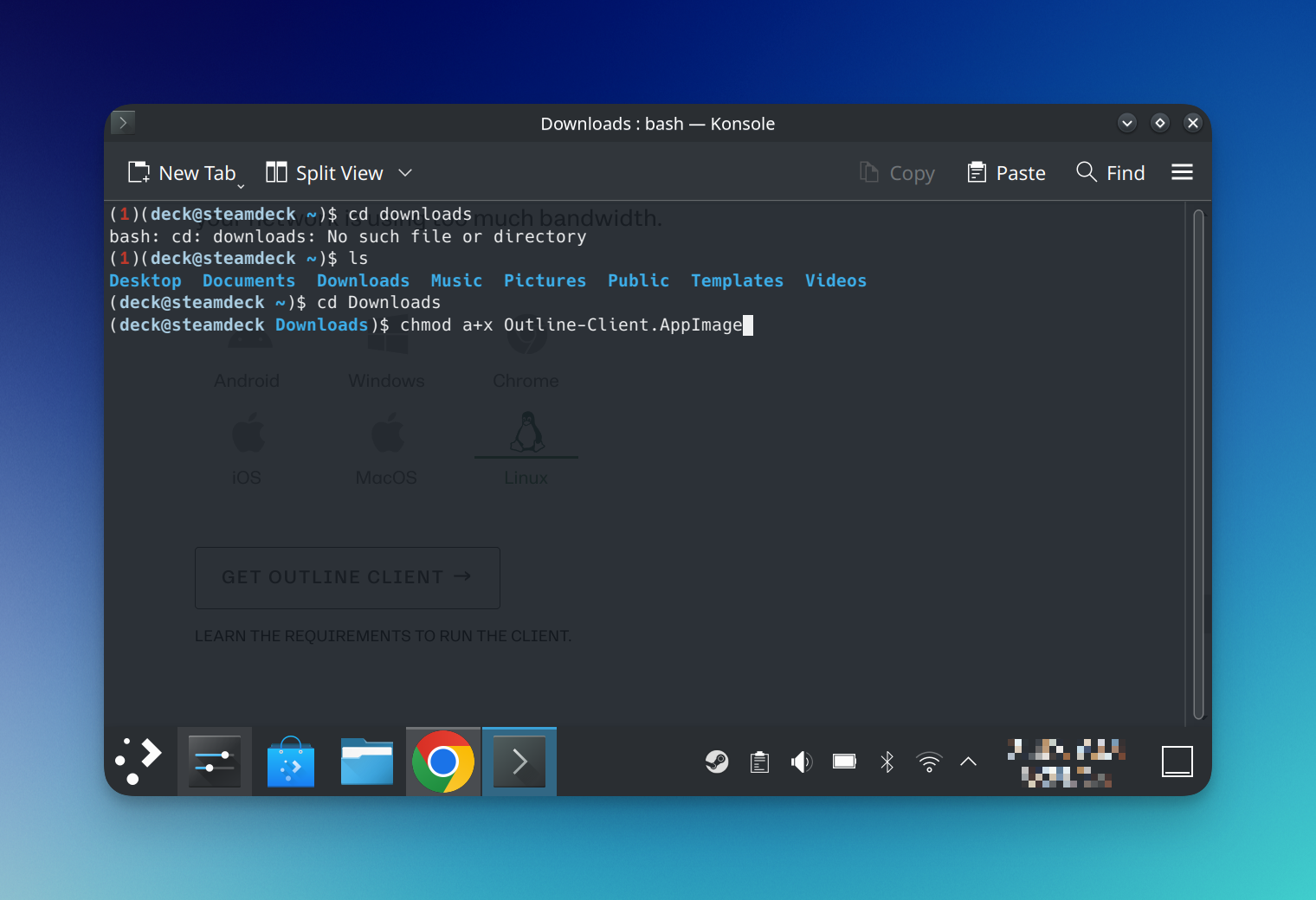
8. Запустите Outline. Для этого введите следующую команду в командную строку:В дальнейшем Outline можно будет запустить с помощью двойного клика по иконке приложения.
./Outline-Client.AppImage
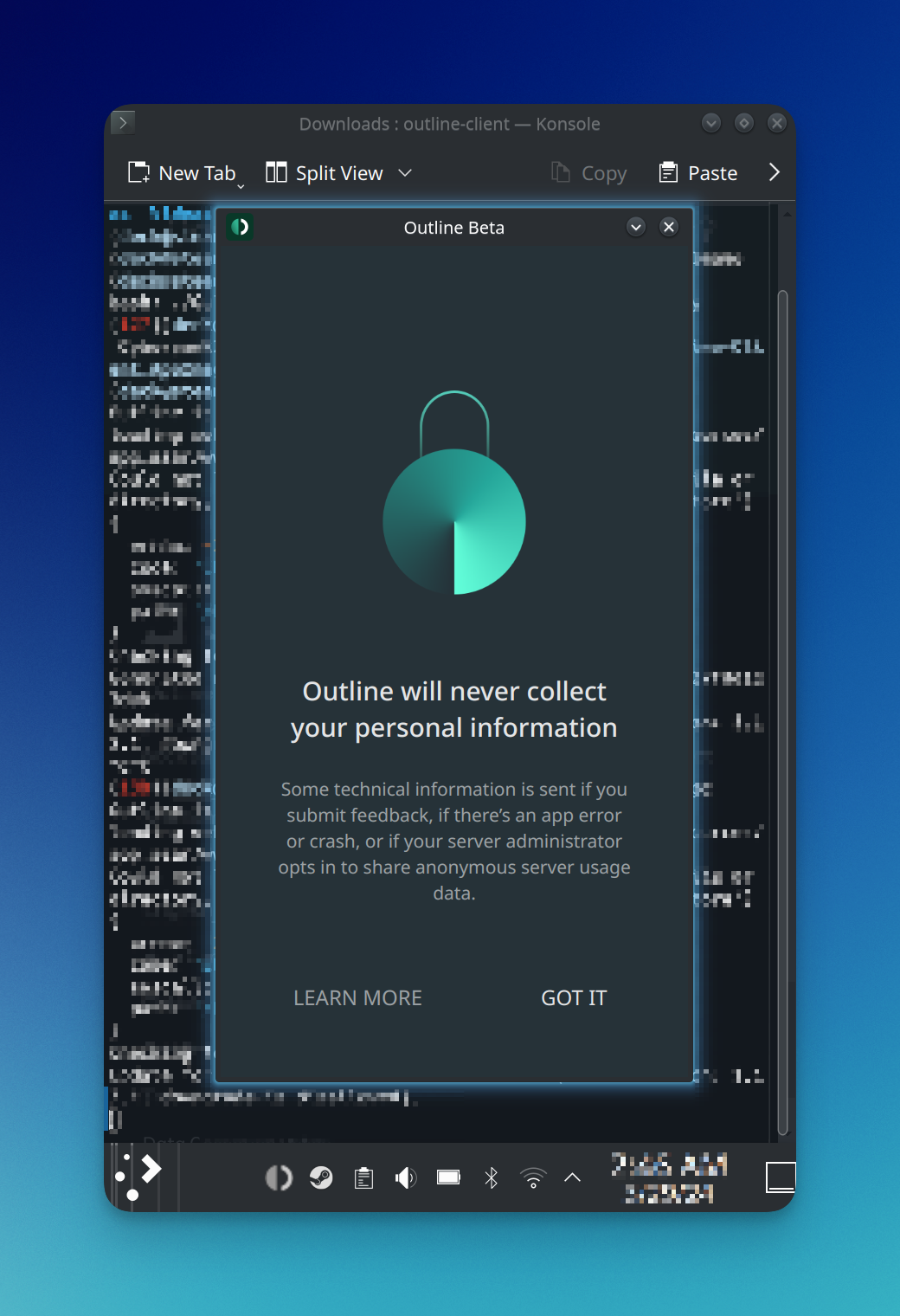
9. Нажмите «Добавить сервер» в центре или «+» в правом верхнем углу. Затем вставьте ваш ключ доступа в поле ввода.
10. Нажмите «Подключить» напротив конфигурации для работы с VPN и «Отключить» для её прекращения.
Если при подключении возникли сложности, напишите в нашу службу поддержки. Мы будем рады сделать всё, чтобы вам помочь!
Убедитесь, что BlancVPN работает
После настройки BlancVPN на вашем устройстве проверьте, правильно ли он работает